使用Windows10系统电脑的用户,为了快速在某些应用中查看收到的电子邮件,因此想要打开允许应用访问电子邮件功能,但是却不知道如何打开,那么小编就来为大家介绍一下吧。
具体如下:
-
1.第一步,点击桌面左下角的开始图标,接着点击页面左侧齿轮样的设置图标。
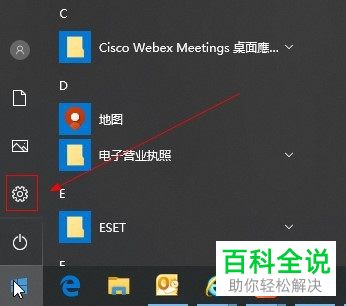
-
2.第二步,来到下图所示的Windows设置页面后,点击箭头所指的隐私选项。
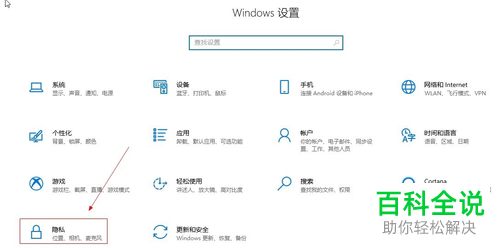
-
3.第三步,在下图所示的隐私页面中,点击页面左侧箭头所指的电子邮件选项。
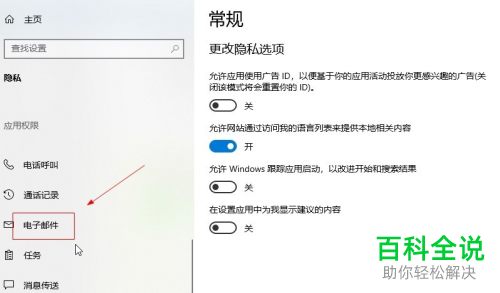
-
4.第四步,我们可以看到如下图所示的电子邮件页面,找到箭头所指的允许应用访问电子邮件选项。
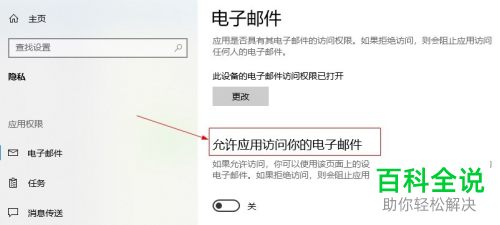
-
5.第五步,来到下图所示的页面后,打开允许应用访问电子邮件下面的开关,使其变成蓝色即可。
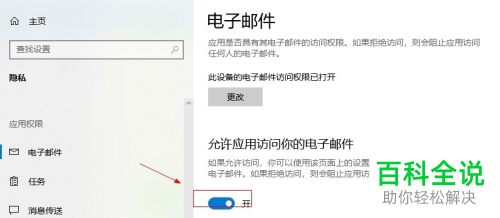
-
以上就是怎么打开win10系统中允许应用访问电子邮件功能的方法。
